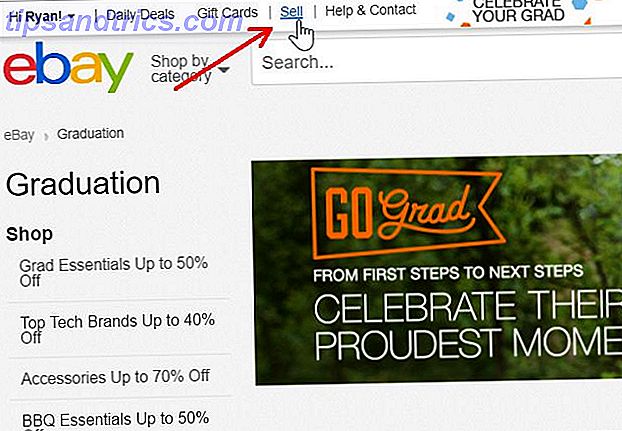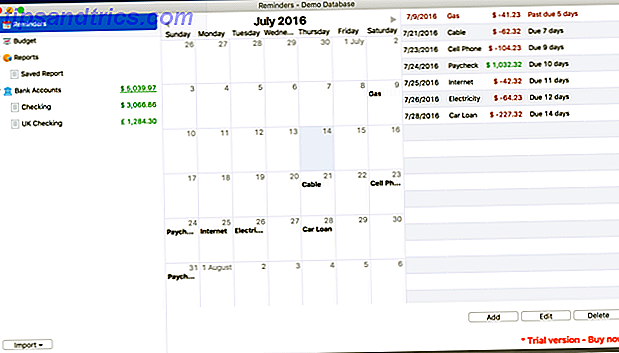Jide Technology Corporation tabte bare en massiv tredje opdatering af Remix Operating System (OS). Remix OS 3.0 giver brugerne mulighed for at installere Android på næsten enhver hardware. Ligesom Linux, løber Remix godt på langsom eller ældre hardware. Hvis du har smeltende junk rotting væk, er det nu den perfekte tid til at sætte den i brug.
Jeg vil gerne takke William Tocci Junior for at lave en arbejdsmæssigt detaljeret installationsvejledning. Uden hans informerede ekspertise ville denne artikel ikke eksistere.
Hardware og software krav
Jide anbefaler et system med følgende specifikationer:
- 2, 0 GHz dual-core processor.
- 2 GB RAM.
- En tom 8 GB lagringsenhed. (VIGTIGT: Remix OS vil slette mållagringsdrevet, hvis det er installeret.)
Du kan køre Remix OS på et meget svagere system, selvom det med præstationsstraffes. Alligevel kører mit 1 GHz AMD Kabini-system hver enkelt app, som jeg har prøvet med hastighed og fluiditet. Her er et skud af en Remix-baseret carputer, som jeg har arbejdet på:

Ligesom alle mobile operativsystemer omfatter det GPS-navigation via Google Maps, medieafspilningsfunktioner og streaming af musik - blandt mange andre funktioner. Næsten enhver app i Android kan også køre på Remix.
Remix OS leveres i 32-bit og 64-bit varianter på Jides download side. Før du fortsætter med downloads, find ud af hvilken version du har brug for. Hvis du ikke kender forskellen, fungerer 32-bit versionen på næsten alle systemer. Derudover kan du downloade enten en torrent eller en direkte fil fra et hostingfirma. Af de to anbefaler jeg at bruge en torrent, som kræver brug af en torrent-klient (se nedenfor for detaljer). Min favorit klient er QBittorrent qBittorrent - En poleret, enkel og pålidelig cross-platform BitTorrent Client qBittorrent - En poleret, enkel og pålidelig cross-platform BitTorrent Client Læs mere.
Du skal bruge følgende software og hardware, inden du fortsætter:
- Remix OS 3.0 32-bit (Download) eller 64-bit (Download).
- Denne pakke indeholder også et værktøj, der installerer Remix OS til et flashdrev.
- UNetbootin (Download, valgfri).
- GParted (Download, valgfri).
- En torrentklient De 4+ bedste BitTorrent-klienter får det meste ud af dine downloads De 4 + bedste BitTorrent-klienter for at få mest muligt ud af dine downloads BitTorrent er stadig en pålidelig og ret hurtig måde at downloade store filer på. Det er måske ikke den bedste metode derude, men nogle gange er det sikkert det nemmeste. Klienterne er ligefrem og ... Læs mere for at downloade Remix OS (valgfrit).
- Et formateret USB-drev med mindst 8 GB.
- Et andet formateret USB-drev med mindst 512 MB eller en cd / dvd (ekstraudstyr).
- En computer til at installere Remix OS på.
Billedbehandling GParted til en USB eller CD / DVD (Valgfri)
GParted repartitions harddiske GParted Live CD: En hurtig måde at redigere dine primære partitioner på [Linux] GParted Live CD: En hurtig måde at redigere dine primære partitioner på [Linux] Rediger dine partitioner uden for dit operativsystem. GParted Live CD er en simpel Linux distro du kan bruge til at ændre størrelsen på dine partitioner - eller slet et drev helt. Bygget rundt ... Læs mere, og det er destruktivt, så du mister de data, der befinder sig i måldrevet. Husk at du ikke behøver GParted til at installere Remix OS, men det gør processen meget nemmere. Hvis målharddisken lider under formatering eller partitionering, vil Remix OS ikke fungere.
Nu hvor du blev advaret, så er det, hvordan du bruger GParted til et USB-drev:
Indsæt et flashdrev (mindst 512 MB), dvd eller cd i din computer og kør UNetbootin. Denne fil er placeret inde i pakken indeholdende Remix OS. Du skal først pakke pakken ud. Efter at UNetbootin er belastet, skal du først kontrollere radioknappen for Diskimage . For det andet skal du klikke på boksen med tre prikker inde i det og finde dit billede (hvilket er en ISO-fil, som du skal pakke ud) af GParted. For det tredje, vælg det flashdrev, du lige har indsat. For det fjerde skal du vælge OK .
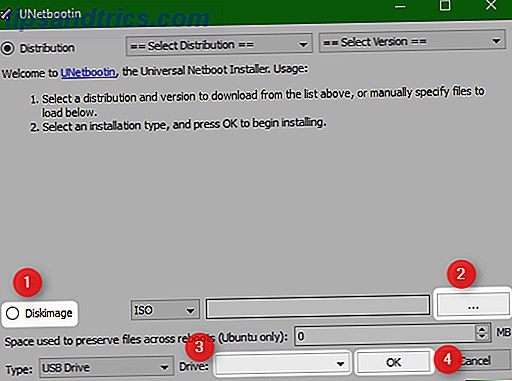
Imaging Remix OS 3.0 på et USB-drev eller en dvd
På samme måde som du forestillede GParted, brug Jides modificerede version af UNetboointo til at brænde ISO af Remix OS til et bootbart drev. Programmet befinder sig inde i samme pakke, der indeholder ISO-filen af Remix OS. Filnavnet er "Remix_OS_for_PC_Installation_Tool". Du kan bruge trinene beskrevet ovenfor. Den eneste forskel mellem GParted og Remix OS er, at Remix OS kræver et USB-drev, der er mindst 8 GB. Jides officielle instruktioner nævner, at USB 3.0 er påkrævet, men da du installerer Remix på en harddisk, kan du ignorere det.
Når du har pakket ud filen og kører programmet, skal du først klikke på Gennemse . For det andet, vælg USB Drive ( ikke harddisk). For det tredje, vælg det korrekte flashdrev, hvis du har flere USB-flashdrev indsat. Fjerde og sidst, klik på OK .
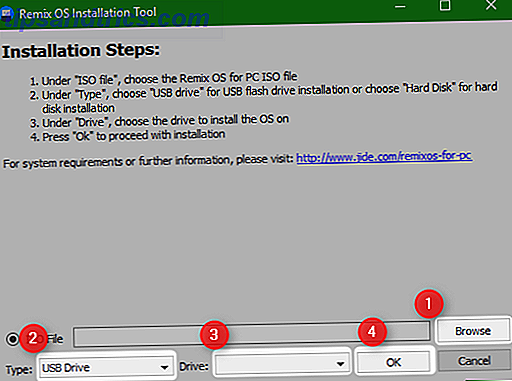
Jide pakker en lidt ændret version af UNetbootin inde i den zipede fil, du downloadede fra deres hjemmeside. Jeg anbefaler at bruge dette til billede Remix på et bootbart drev.
Brug GParted til at rense måldrevet (valgfrit)
Når du har billedet Gparted og Remix OS til opstartbare drev, skal du indsætte GParted-drevet i målmaskinen og starte din computer. Før du starter det fuldt ud, skal du trykke på enten F10, F11 eller F12. Den specifikke tast, der trykkes, afhænger af dit system, men hovedparten af de valgbare boot-systemer bruger F12-tasten. Du kan eller måske ikke skal deaktivere Secure Boot i UEFI. For dem, der kun er bekendt med BIOS, kan du finde ud af, om du har BIOS eller UEFI Sådan kontrolleres, om din pc bruger UEFI eller BIOS firmware Sådan kontrolleres, om din pc bruger UEFI eller BIOS firmware Nogle gange, når du fejler, skal du vide om din pc bruger UEFI eller BIOS. Sådan kan du nemt kontrollere. Læs mere .
Efter en lang initialiseringsproces viser GParted to menuer. De fleste brugere kan komme ind på alle menuer, men hvis du vil have en rundvisning, skal du følge disse trin. Først skal du trykke på Enter i menuen Konfiguration af konsoldata.
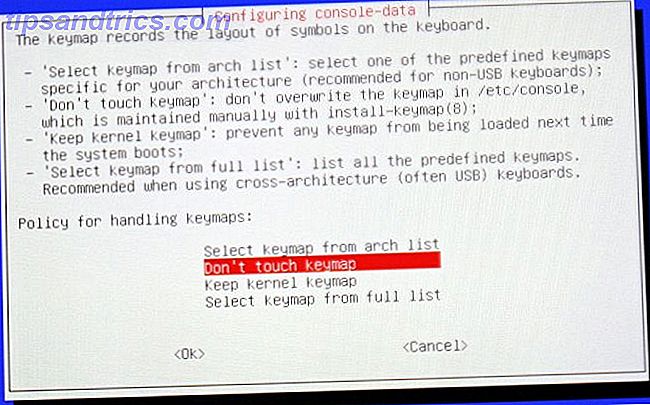
For det andet, på menuen Keymap sprog, tryk Enter hvis du er en engelsk engelsktalende højttaler. Ellers skal du indtaste nummeret der er knyttet til dit modersmål og trykke på Enter.
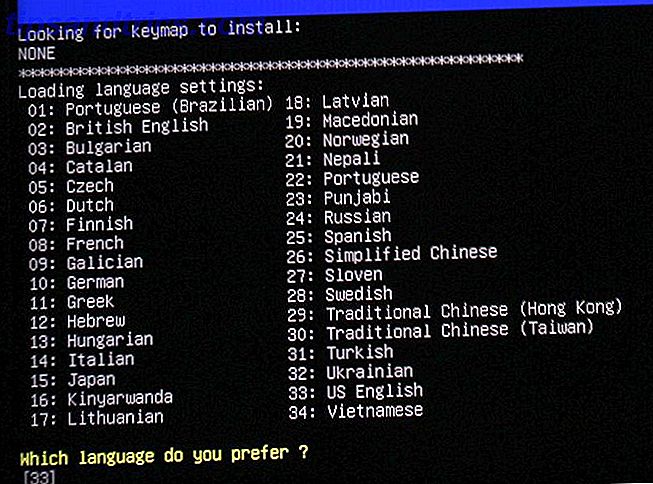
Efter et par læsningsskærme vises GParted-grænsefladen. Du skal se følgende menu:
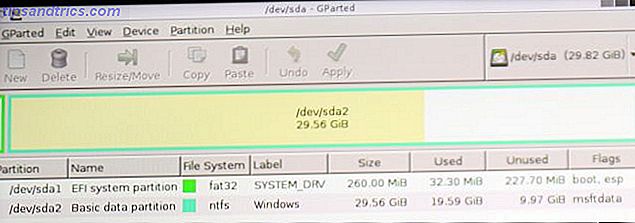
Hvis du ser nogen partitioner på disken, skal du slette dem. Højreklik først på posten, og vælg Slet fra kontekstmenuen. For det andet vælger du Anvend fra mulighederne øverst i GParted-grænsefladen. Hvis du har flere harddiske, skal du sørge for at have valgt den rigtige. Undladelse af at gøre det vil ødelægge dine data. 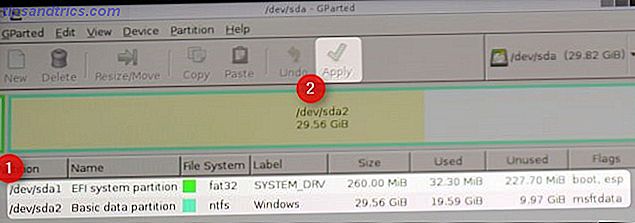
Nu hvor du har et rent lagringsdrev, har du brug for en partition. Først skal du vælge Enhed øverst på skærmen og venstre-klik på Opret partitionstabel . For det andet, venstre-klik på Anvend . Dette skaber en ny partitionstabel på din disk. Du modtager en advarsel om, at dine data slettes. Vælg Anvend . Det næste trin: Opret en partition på drevet.
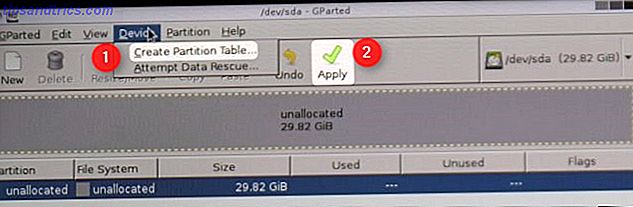
Først skal du venstre-klikke på Partition fra toppen af brugergrænsefladen og vælge Ny . Så venstreklik på Anvend .

Den næste menu viser størrelsen på partitionen. Standardstørrelsen og filsystemet (EXT4) fungerer perfekt. Bare venstre-klik på Tilføj . Du har nu forberedt dit lagringsdrev til Remix OS. Du kan afslutte GParted ved at klikke på det sorte firkant øverst til højre på skærmen. Du kan afslutte GParted-applikationen ved at dobbeltklikke på det røde exitikon. Fjern GParted-drevet fra din computer, når du bliver bedt om det.
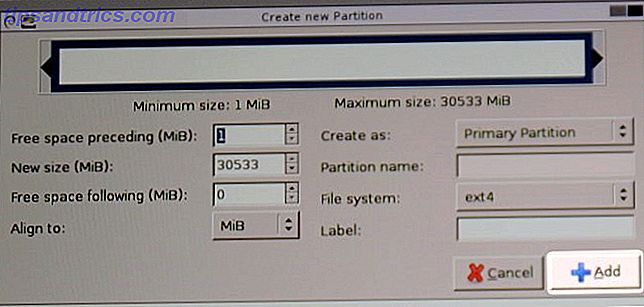
Installation af Remix OS til en harddisk
Dette trin er det mest komplicerede ud af alle trin i denne vejledning. For det første skal du starte fra drevet med Remix OS installeret ved hjælp af den passende F-tast (normalt F12). For det andet fremhæv (men start ikke installationsprocessen endnu) indstillingen for Resident-tilstand og tryk på E.
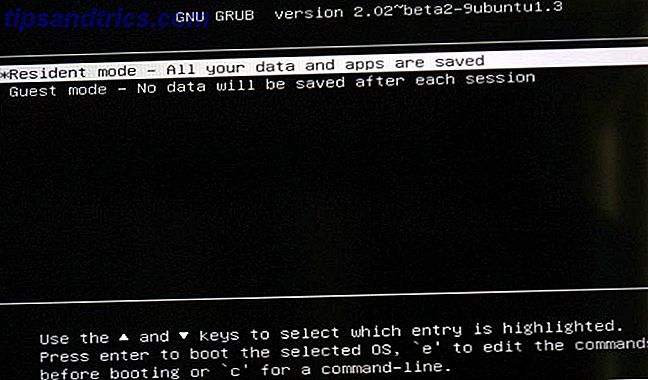
Du får vist en liste over Linux (eller UNIX) kommandoer. Brug tastaturets retningstaster til at navigere til posten "DATA = USB_DRIVE_1" og erstatte den med "INSTALL=2" . Det skal se sådan ud, før du redigerer teksten (uønsket tekst cirkuleret i rødt):
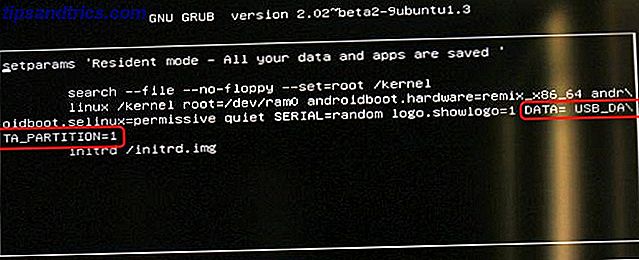
Efter redigering af teksten skal det se sådan ud:

Husk, at Linux er case-sensitive, så du skal holde sig til brevhuset. Når du har bekræftet, at den korrekte kommando er redigeret i, skal du trykke på F10. Installationsprocessen skal begynde. Installation og start boot kan tage så lang tid som 30 minutter.
Når det er færdigt, får du en prompt til at installere på engelsk eller to forskellige dialekter af kinesisk. Du vil have engelsk, sandsynligvis.
Installation af Google Play Butik
Remix 3.0 indeholder som standard Play-butikken, selvom at få det til at fungere, kræver aktivering. Hvis du ikke har internetadgang, fungerer dette trin ikke. Heldigvis indeholder Remix alle de driverstøtte, der findes i Linux.
Processen er enkel: Dobbeltklik på Play-aktivatoren fra Remix OS-skrivebordet. Derefter vil du indtaste en guidet aktiveringskonfiguration.

Brug af Remix OS 3.0: Hvad er nyt?
Der er flere store forskelle mellem Remix OS 2.0 (anmeldelse af Remix OS 2.0 A Real, Android-baseret alternativ til Windows: Remix OS 2.0 Et ægte, Android-baseret alternativ til Windows: Remix OS 2.0 Read More) og Remix OS 3.0. For det første er Remix OS 3.0 baseret på Android Marshmallow (hvad er Android Marshmallow? Android 6.0 Marshmallow: Hvad er det, og hvornår du får det Android 6.0 Marshmallow: Hvad er det, og når du får det Android Marshmallow er her - men hvorfor skal du passe? Læs mere). Marshmallow bringer forbedrede app tilladelser, forbedret cut-and-paste, bedre oversættelseskapacitet, forbedringer af batteriets levetid og meget mere. For det andet har den også flere indbyggede applikationer. Det vigtigste blandt disse: Google Play Butik. Det betyder, at Remix får fuld adgang til det store arkiv for Android-applikationer.
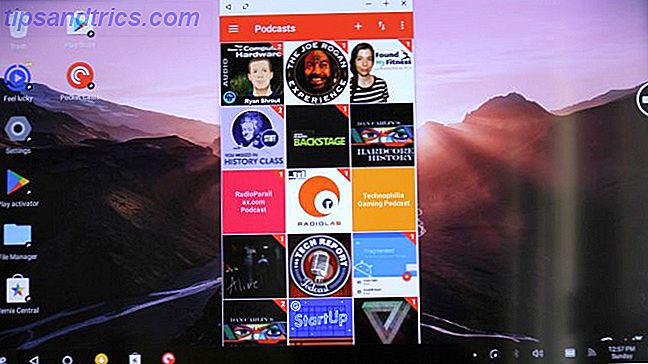
Skal du installere Remix OS 3.0?
Hvis du ejer en gammel computer, så ja . Remix OS 3.0 fanger alt, hvad der er fantastisk om Android, og gør det installeret på de fleste hardware. Selv om det ikke er helt open source, overholder Remix udviklere sig fuldt ud med open source licensing.
Som sin forgænger medfører Remix tredje iteration det fremragende app- og systemkompatibilitet. De fleste x86-systemer kan ikke køre de fleste Android-apps på grund af grundlæggende logiske forskelle mellem ARM-kode og x86. Remix bruger en metode kaldet ARM-emulering, som gør det muligt for x86-systemer at omgå denne begrænsning. I en nøddeskal, hvis du elsker Linuxs lave ressourcebehov, men ikke kan lide sit app-økosystem, kan Remix OS 3.0 vinde dig over.
Har du prøvet Remix OS 3.0 endnu? Hvad var dine oplevelser? Hvis ikke, hvad er dine tanker om det?